Sådan ændrer du din IP-adresse fra kommandolinjen i Linux

Det er nemt at ændre din IP-adresse ved hjælp af en grafisk grænseflade, men vidste du, at Linux også lader dig ændre dit netværkskorts IP adresse ved hjælp af en simpel kommando fra kommandolinjen?
Dette trick skal fungere på alle Debian-baserede Linux distroer, herunder Ubuntu. For at komme i gang skal du skriveifconfigved terminalprompten og derefter trykke på Enter. Denne kommando viser alle netværksgrænseflader på systemet, så tag mærke til navnet på den grænseflade, som du vil ændre IP-adressen til.
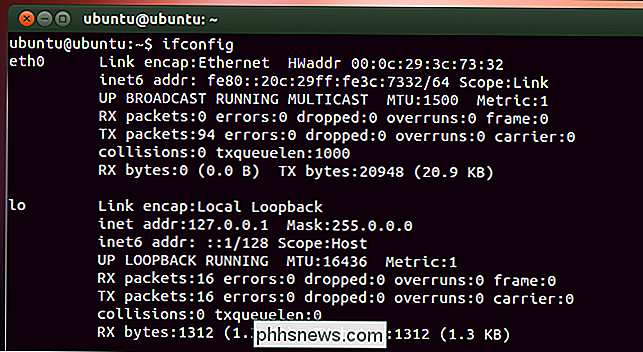
For at ændre indstillingerne bruger du også ifconfig-kommandoen, denne gang med et par ekstra parametre. Følgende kommando ændrer netværksgrænsefladen med navnet "eth0" for at bruge IP-adressen 102.168.0.1, og tildeler subnetmasken 255.255.255.0:
sudo ifconfig eth0 192.168.0.1 netmask 255.255.255.0

Du kunne selvfølgelig , erstatte uanset værdier, du ønsker. Hvis du kører ifconfig igen, vil du se, at din grænseflade nu har taget de nye indstillinger, du har tildelt det til.
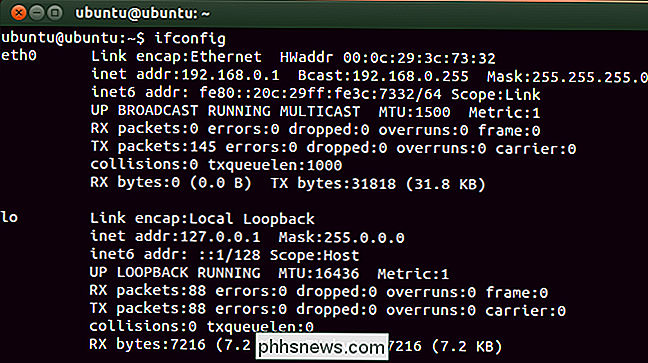
Hvis du også skal ændre standardgatewayen, der bruges af netværksgrænsefladen, kan du bruge rutekommandoen. Følgende kommando indstiller f.eks. Standard gatewayen til "eth0" -grænsefladen til 192.168.0.253:
sudo rute tilføj standard gw 192.168.0.253 eth0

For at se din nye indstilling skal du vise routing bord. Skriv følgende kommando under spørgsmålet, og tryk derefter på Enter:
rute -n
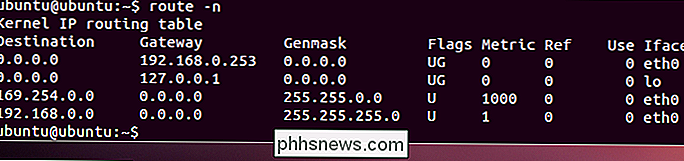
RELATERET: Sådan arbejder du med netværket fra Linux-terminalen: 11 kommandoer du behøver at vide
Det er der alle er at ændre din IP-adresse fra terminalen. Hvis du er interesseret i andre gode netværksværktøjer, du kan bruge på terminalen, skal du sørge for at tjekke vores guide til emnet.

Sådan bruger du iPhone 7 Plus 'portrættilstand
IPhone 7 Plus' nye dual-kamera opsætning er fantastisk, men der er en funktion, der skiller sig ud over alle andre: Portrættilstand. Ved hjælp af begge kameraer er iPhone 7 Plus i stand til at finde ud af, hvor tingene er i forhold til hinanden, og uden Photoshop kan et smartphone-billede se ud som om det blev taget med en DSLR.

Hvordan kopierer du slettet tekst i Microsoft Word?
At kunne få Microsoft Word til at spore de ændringer, du laver, mens du går, er fantastisk, men hvad gør du, hvis du skal kopiere tidligere slettet tekst uden at afvise det arbejde, du allerede har gjort? Dagens SuperUser Q & A-indlæg har nogle nyttige forslag til en frustreret læsers tekstkopieringsknude.



